Bu Seçenekler, Boyama Odasındakilerle aynıdır ve size Brush davranışınız üzerinde kapsamlı kontrol sunar.
Panelin üst kısmında, Brush Alfa şeklinin bir önizlemesi ve ardından bir dizi davranış denetimi yer alır.
Brush döndürme: Bu, konturun başlangıcındaki alfanın ilk yönünü ayarlar.
Sıfır basınç yarıçapı: Bir tablet kalemi kullanırken bu sayı, fırça darbesinin başlangıcındaki varsayılan yarıçapı gösterir.
Derinlik modülatörü: Kullanılan her fırça için varsayılan derinlik.
Rotasyon genliği: Ek fırça dönüşü için genliği ayarlar.
Yarıçap değişimi: Rastgele fırça yarıçapı değişiminin yüzdesini ayarlar.
Derinlik değişimi: Rastgele fırça derinliğinin yüzdesini ayarlar.
Opaklık titremesi: Fırça opaklığı ayarının rastgeleliğini tanımlar.
Titreşim: Fırça davranışının genel rastgeleliği.
Ton titremesi: Boyama rengi için kullanıldığında fırça tonunun rastgeleliğini tanımlar.
Parlaklık titremesi: Bir darbe boyunca parlaklığı rastgele değiştirir.
Doygunluk titremesi: Kontur boyunca ana rengin doygunluğunu rastgele değiştirir.
Her konturda rengi değiştir: Tek bir konturu boyarken (rengarenk iplikçik rengi) Ton/Doygunluk/Parlaklığı değiştirmeniz gerektiğinde veya yapılan her konturun farklı olmasını istediğinizde, kürk veya saç gibi boyama efektleri oluşturmak için bu seçeneği kullanın. biraz farklı bir Ton/Doygunluk/Parlaklık – karşılık gelen “Titreşim” ayarıyla belirlenir.
Rastgele çevirme (x, y): Bu, boyama sırasında seçilen fırçayı x veya y ekseni boyunca rastgele döndürür.
Lekelerle boya: “Boşluk” kontrolü tarafından belirlendiği şekilde, bazı ayarlı aralıklarda oluşan boya veya heykel “darbeleri” oluşturur.
Kontur boyunca döndür: Fırça alfa şekillerini kullanırken, fırçanın kılları gibi hizalamak istersiniz – böylece fırça yön değiştirdikçe yön de değiştirirler; kontur boyunca bu seçeneği kullanın.
Silgiyi atla: Fırçanın “silgi katmanını” devre dışı bırakır.
Kesin alfa: Hem şekillendirme hem de boyama fırçalarının alfa fırçası tarafından tanımlanan şekle tam olarak uymasını sağlamak için bu ayarı kullanın.
Yassı kontur: Kesik bir alfa şekliyle daha iyi kontur örtüşmesi için Photoshop fırçalarını taklit etmek üzere bu fırça setini kullanın.
Kenarda solma: Bu seçenek işaretliyken boyanmış tüm konturlar daha yumuşak bir kenar geçişine sahip olacaktır.
Boşluğu kullan: “Sürtünerek boya” seçeneğiyle birlikte kullanıldığında, “Boşluk” yüzde sürgüsünün ayarlanması, boya vuruşlarının ne kadar yakın veya uzak olarak uygulanacağını belirler.
Yeni heykel fırçası motoru.
Bu yeni fırça motoru, şekillendirme araçları için kontrolleri değiştirmenize olanak tanır. Her biri benzersiz özelliklere sahip çok çeşitli fırçalar vardır.
Araç seçeneklerine erişmek için Fırça parametrelerini düzenle’ye tıklamanız gerekir.
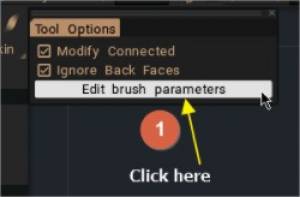
Bu resimde yeni Brush Aracı Seçenekleri Paneli gösterilmektedir
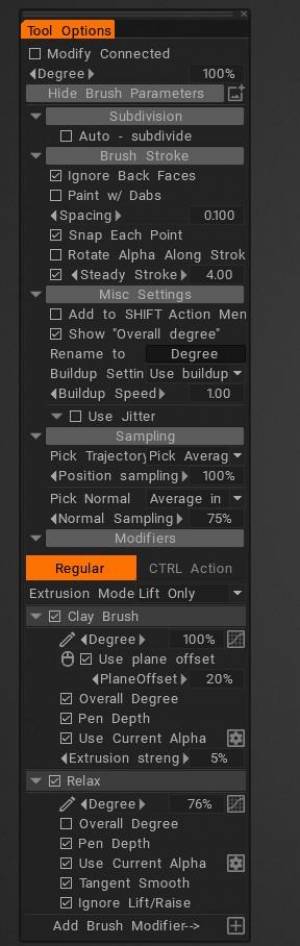
alt bölüm
Bağlantıyı değiştir etkinleştirilmişse bu seçenek desteklenmez. “Bağlantıyı değiştir” seçeneğinin işaretini kaldırın
Brush darbesi
Diğer ayarlar
Örnekleme
Değiştiriciler
Alfalar: Alfa, fırçanın şeklini kontrol eder. Alpha, gri tonlamalı bir yoğunluk haritasıdır.
İki seçim yöntemi vardır, alfa kitaplığında zaten var olanı kullanın veya eğri düzenleyiciyi kullanarak prosedürel olarak yenilerini oluşturun.
Alfa kitaplığına (T kısayol tuşu) erişmek için “Geçerli alfayı kullan” seçeneğini açın.
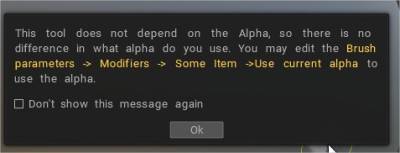
Yeni prosedürel alfaları kullanmak için kapatın.
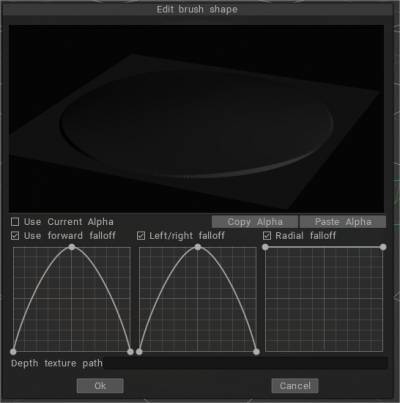
Brush Engine için temel olarak yeni oluşturma mekanizması:
– Artık, birikme ve birikme yapmayan fırçalar aynı işlevi görüyor; aynı yeri defalarca okşadığınızda fark başlar.
– Birikmeme belirli bir yükseklik sınırına ulaşır; değiştirici izin verirse, birikme sonsuz (ancak yavaş) büyür.
– Voksel rengi birçok araca uygulanır – Damla, çivi, yılan, kas, ilkel varlıklar, vb.
– Artık tüm Voxel Brush Engine tabanlı fırçalarla aynı anda hem şekillendirebilir hem de boyayabilirsiniz.
Clay Engine Brushes Anton Tenitsky bu videoda yeni fırçaların nasıl çalıştığını gösteriyor.
Araç Seçenekleri
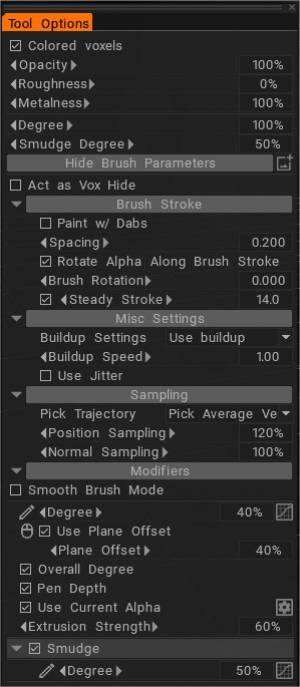
– Artık tüm Voxel Brush Engine tabanlı fırçalarla aynı anda hem şekillendirebilir hem de boyayabilirsiniz.
– Herhangi bir Voxel Brush Engine fırçası, Vox deri fırçası olarak kullanılabilir; sadece fırçadaki çok görünür seçeneği etkinleştirin.
– Brush Stroke
– Çeşitli Ayarlar: Temel olarak Clay Engine için yeni oluşturma mekanizması. Artık birikme ve birikme yapmayan fırçalar aynı işlevi görüyor; aynı yeri defalarca okşadığınızda fark başlar. Birikmeme bazı yükseklik limitlerine ulaşır; değiştirici izin verirse, birikme sonsuz (ancak yavaş) büyür.
– Örnekleme
– Değiştiriciler
– Leke
– Tutam
– Döndür
– Yan kaydırma
Kil araçları
Kil: Voksel fırçaları için temel fırça. Çoğaltın, uygun adı verin ve özelleştirin.
Islak Kil: Bu, gerçek kile benzer. Kil efekti ve biraz lekeden oluşur.
Vox Smart Pinch: Vox Smart Pinch, Yüzey Modunda Smart Pinch’e benzer şekilde çalışır, burada içe veya dışa doğru ekstrüzyon + sıkıştırmayı otomatik olarak uygulamak için yüzeydeki açıları algılar.
Vox Pinch: Bu seçenek, yüzey alanını imlecin radyal merkezine yaklaştırır.
Olağan Kil
VoxFlatten: Bu mod, noktaları ortak bir düzleme yükselterek veya alçaltarak imlecin altındaki yüzeyi düzleştirir.
Pürüzsüz Kenarlığı Kırp
Yumuşak kil
Kalın tabaka
Sabit artış olmadan kil efekti (birikme yok). Extruder: Voksel yüzeyinin ekstrüzyonu.
Vox Oluşumu: Fırça hareket ederken yüzeyin sürekli birikmesi.
Heykeltıraşlık nasıl çalışır?
Kabarık:
Hangi fırçaları kullandığınız ve elde etmeye çalıştığınız sonuç türü hakkında daha fazla fikir sahibi olmadan, nereden başlayacağınızı bilmek biraz zordur ( 3D Coat fırçaların/alfaların nasıl kullanılacağı oldukça geniş bir konudur ve muhtemelen geçmesi biraz zaman alabilir).
Voxel Tools panelindeki Grow gibi araçlar, yumuşatmayı otomatik olarak içerir ve ayarlarda ince ayar yapmanıza gerek kalmadan size çok düzgün, organik sonuçlar verir, ancak Clay Engine panelindeki araçlarla çalışıyorsanız, burada birkaç ayar vardır. yardımcı olabilir…
Örnek olarak Temel Kil aracını kullanarak, Araç Seçeneklerine bakarsanız, Geçerli Alfayı Kullan için bir onay kutusu ve yanında bir dişli simgesi görürsünüz. Geçerli Alfayı Kullan seçeneği devre dışıyken, geçerli araç için fırça şeklini değiştirebileceğiniz Brush Şeklini Düzenle seçenekleri penceresine erişmek için dişli simgesini kullanabilirsiniz. Alternatif olarak, Geçerli Alfayı Kullan seçeneği etkinleştirildiğinde, Fırçalar panelinden herhangi bir fırçayı/alfayı seçebilirsiniz. Falloff değerini değiştirerek kenar karıştırmayı da değiştirebilirsiniz. İşte çeşitli ayarları ve ortaya çıkan fırça darbelerini içeren bir ekran görüntüsü…
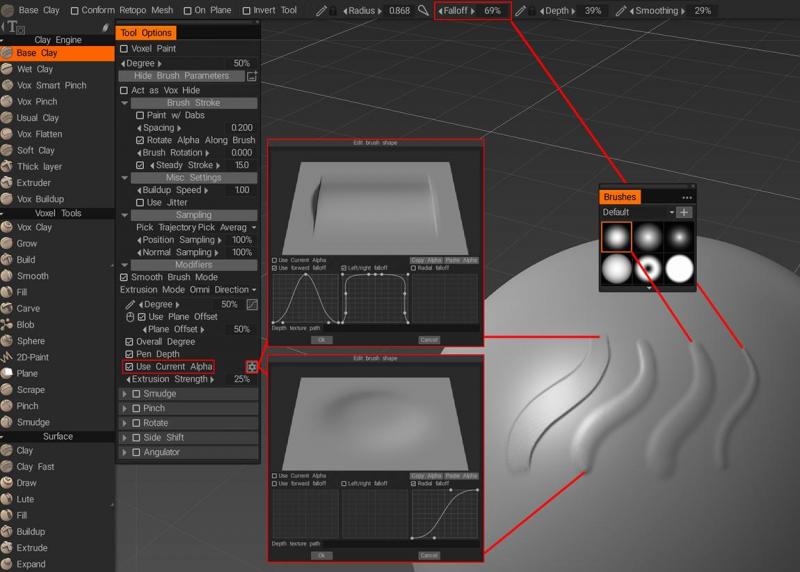
 Türkçe
Türkçe  English
English Українська
Українська Español
Español Deutsch
Deutsch Français
Français 日本語
日本語 Русский
Русский 한국어
한국어 Polski
Polski 中文 (中国)
中文 (中国) Português
Português Italiano
Italiano Suomi
Suomi Svenska
Svenska 中文 (台灣)
中文 (台灣) Dansk
Dansk Slovenčina
Slovenčina Nederlands
Nederlands Magyar
Magyar ไทย
ไทย हिन्दी
हिन्दी Ελληνικά
Ελληνικά Tiếng Việt
Tiếng Việt Lietuviškai
Lietuviškai Latviešu valoda
Latviešu valoda Eesti
Eesti Čeština
Čeština Română
Română Norsk Bokmål
Norsk Bokmål